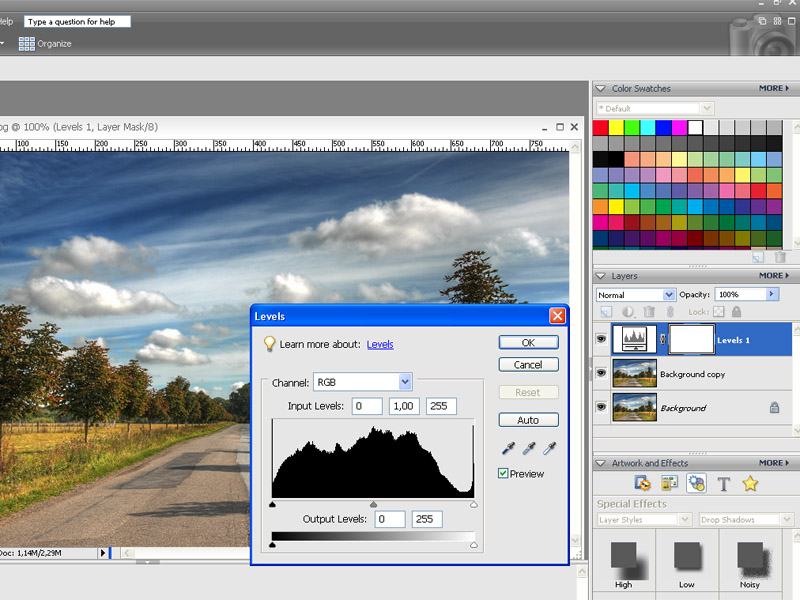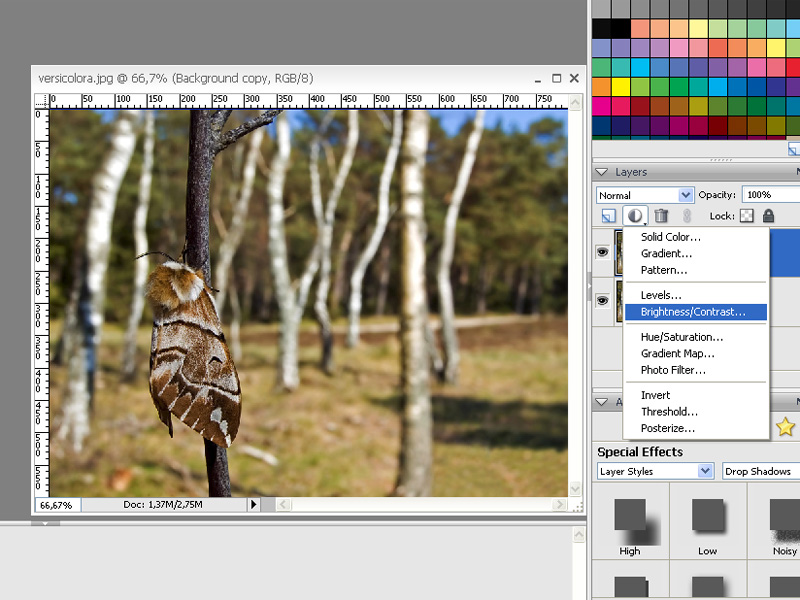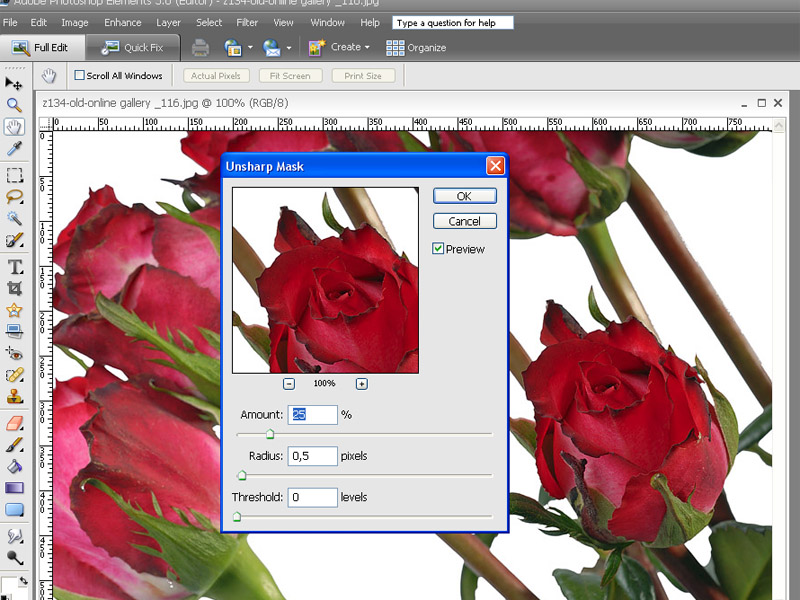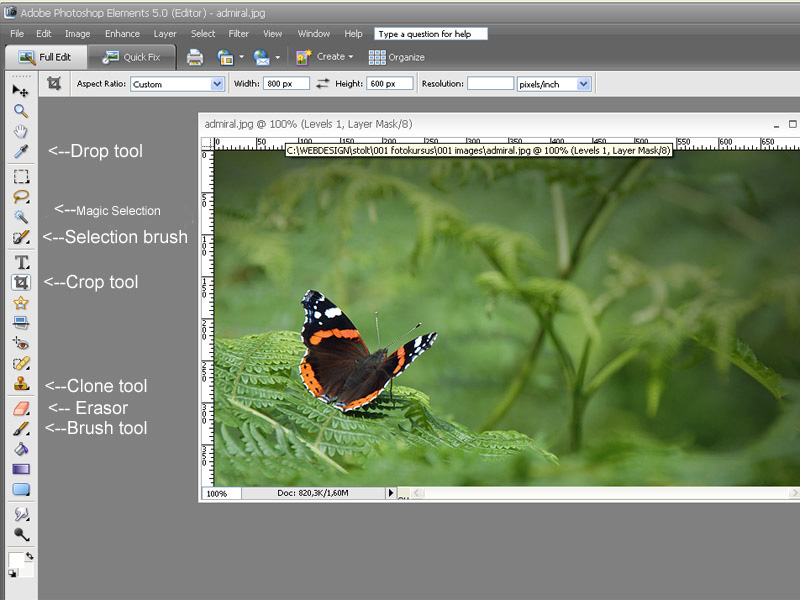|
Billedbehandling |
|
|
Basis
Billedbehandling: |
|
| |
Hvidbalance:
- Uanset
belysning under optagelsen skal ethvert foto have et hvidt punkt
for at være korrekt eksponeret.
Ideelt er det, hvis der er kun et hvidt pixel i billedet og
resten af de lyse toner har en værdi.
Hvidt er 255.
- Det
samme gælder for sort. Men i praksis er det ikke nødvendigt
at stille sort.
- Man
kan vælge en anden eksponering , enten lysere (high key)
men oftest mørkere (low key), billedet er så bare
ikke korrekt eksponeret, det er et valg.
- Eksponering
og Hvidballance, White Ballance (WB): Levels og drop tool.
Hvidbalance hentyder til både gråtone-spektret og
farvespektret.
- Lys
er meget forskelligt. Det skal forstås på den måde,
at lystemperaturen (udsnit og vægt af forskellige bølgelængder)
er forskellig.
- Billedets
farverum skabes af lystemperaturen som måles i Kelvin.
AUTO WB i kameraet kan ikke altid fange lystemperaturen korrekt
- nogle gange bliver kameraet snydt og producerer et billede
med en forskudt hvidballance. Små fejl er hyppige.
- Hvis
det lyseste punkt i billedet er fuldstændigt hvidt er
hvidbalancen korrekt, dvs. både gråtone-spektret
og farvespektret.
- Levels-værktøjet
kan justere eksponering og hvidbalance.
Man kan flytte skyderne, så billedets eksponering ændres.
- Med
droptool-værktøjet kan man på en nem måde
justere hvidt, gråt eller sort punkt.
- Man
klikker bare på det punkt i billedet man ønsker
skal være hvidt, og hele billedets hvidbalance forskydes.
Hvidbalance
i praksis:
|
| |
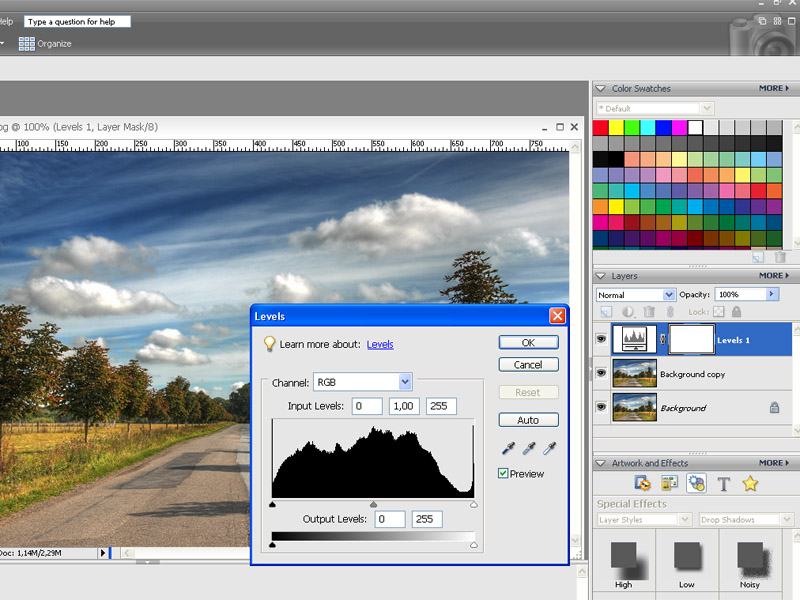 |
| |
Kontrast
Biledets indhold af kontraster betyder meget for oplevelsen af
klarhed og skarphed. Kontraster bestemmes af lysets kvalitet,
og hårdt lys giver flere kontraster end blødt. Til
portrætter ønsker man lav kontrast (ellers ses hudens
porer) til detaljer i sommerfuglevinger ønsker man høj
kontrast så smådele bliver mere tydelige.
Saturation
Farvemætningen stilles med saturation. Det er muligt at
justere forskellige farvekanaler, f.eks. kan man opjustere den
gule farve i solsikker og nedjustere den grønne.
Kontrast
i praksis:
|
| |
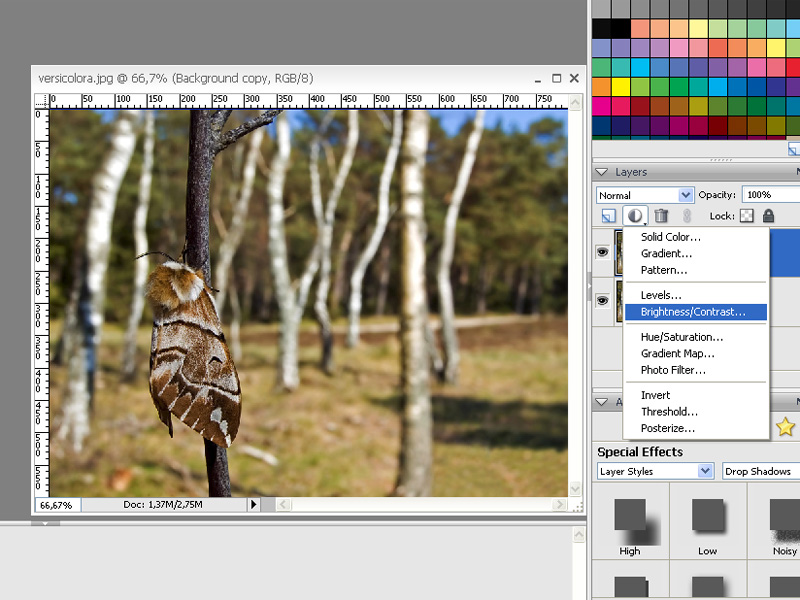 |
| |
Slut.
Billedbehandling er færdig. |
| |
Sharpen |
| |
Sharpen
eller USM bruges først, når man har valgt billedstørrelse.
Værktøjet virker forskelligt og uforudsigeligt på
forskellige billedstørrelser, der typisk op eller nedskaleres
på web eller i viewere.
Når
billedet er færdigbehandlet:
- Crop
eller resize til færdig pixelstørrelse, eksempelvis
800 pix
Tilføj sharphed.
- Gem
som (medtager exif og filen bliver større). Kompressionen
er lidt tilfældig.
Gem til web. Det muliggør præcis komprimering til
kendt filstørrelse.
- Billedets
kvalitet falder ved kraftig komprimering og ender med legoklodser.
Især påvirkes skarpheden af komprimering.
Sharpen
i praksis:
|
| |
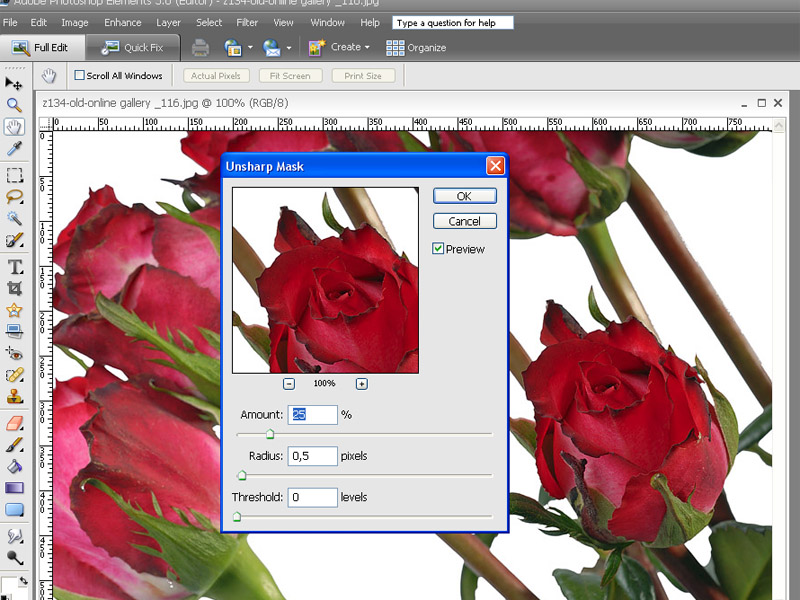 |
| |
|
| |
Photoshop
tools |
| |
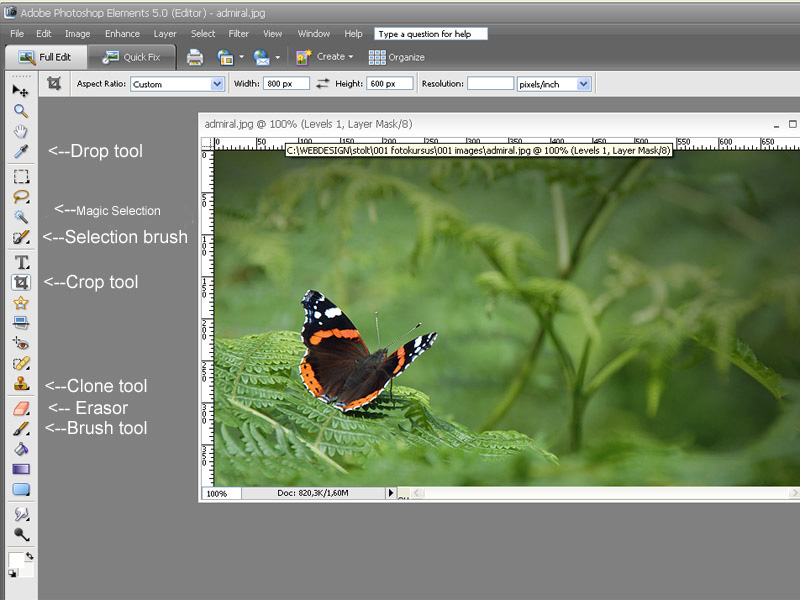 |
|